Как редактировать воспоминания в iOS 15 Photos
Одна из моих любимых частей iOS 15 Photos – это функция «Воспоминания». Это автоматически созданная коллекция, в которой ваш iPhone достаточно умен, чтобы распознавать фотографии, сделанные на одном мероприятии или в один день, и группировать их в слайд-шоу с переходами, растворением и подходящим саундтреком. Конечно, приятно видеть эти забытые фотографии на моем iPhone, но что мне больше всего нравится, так это то, что это требует минимального вмешательства с моей стороны. А благодаря некоторым обновлениям в iOS 15 у меня есть больше инструментов для настройки Воспоминаний в соответствии с моим конкретным стилем. Apple называет дополнения iOS 15 «Микшированием памяти», и это позволяет изменять фоновую музыку, которая воспроизводится во время памяти. (Если вы подписаны на Apple Music, у вас будет доступ к песням в библиотеке этой потоковой службы.) Вы также можете изменить внешний вид фотографий с помощью типов фильтров, которые адаптируют цвет и контраст для фотографий в памяти. чтобы помочь изменить их внешний вид. Что лучше всего в этой функции? Хотя это требует некоторого вмешательства с вашей стороны, с этим довольно легко справиться. И конечный результат тоже довольно привлекателен: вот как редактировать воспоминания в iOS 15 Photos с помощью новой музыки и инструментов фильтрации, имеющихся в вашем распоряжении. Запустите приложение «Фото» и коснитесь вкладки «Для вас». Воспоминания находятся вверху этой страницы, и вы можете нажать «Просмотреть все», чтобы получить полный список.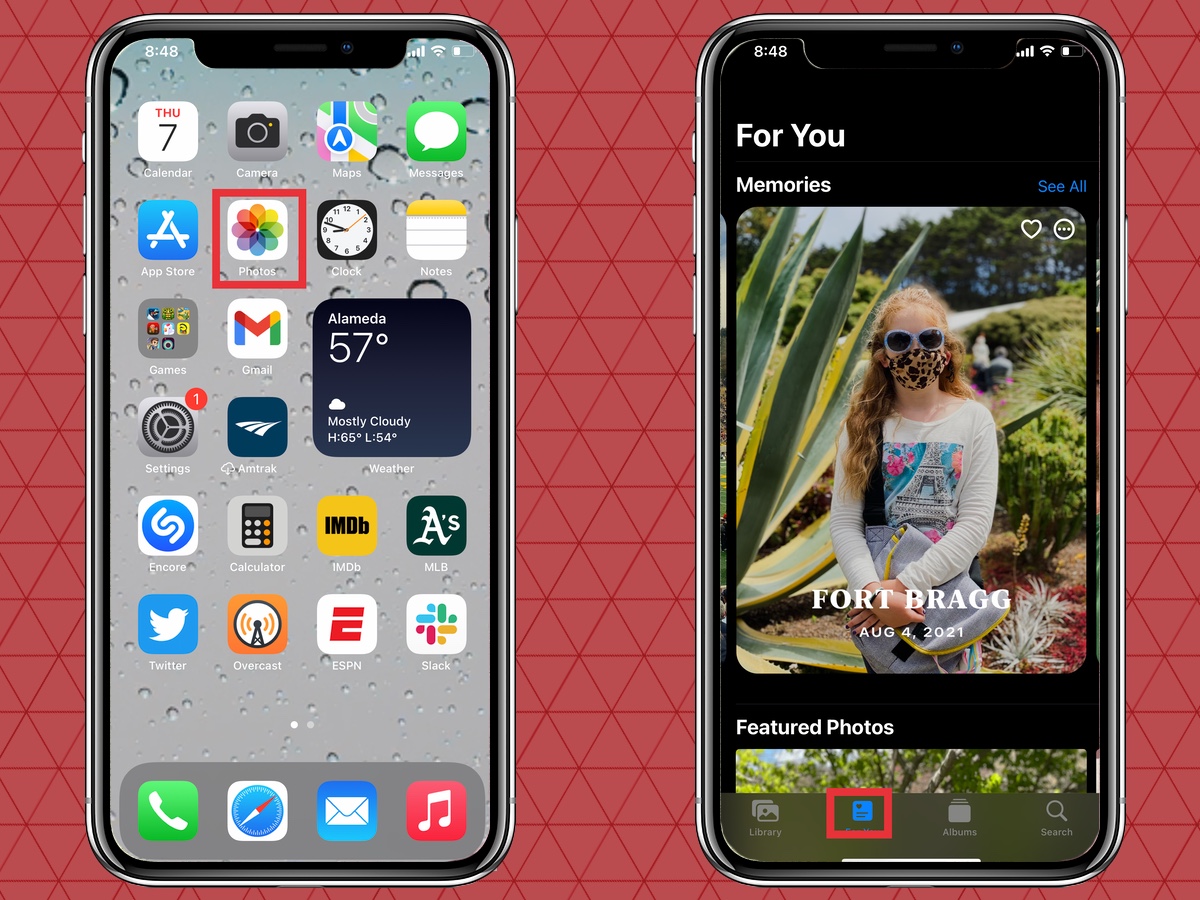 (Изображение предоставлено: Руководство Тома) 2. Выберите память, которую хотите отредактировать, коснувшись ее. Воспоминание начнет воспроизводиться.
(Изображение предоставлено: Руководство Тома) 2. Выберите память, которую хотите отредактировать, коснувшись ее. Воспоминание начнет воспроизводиться.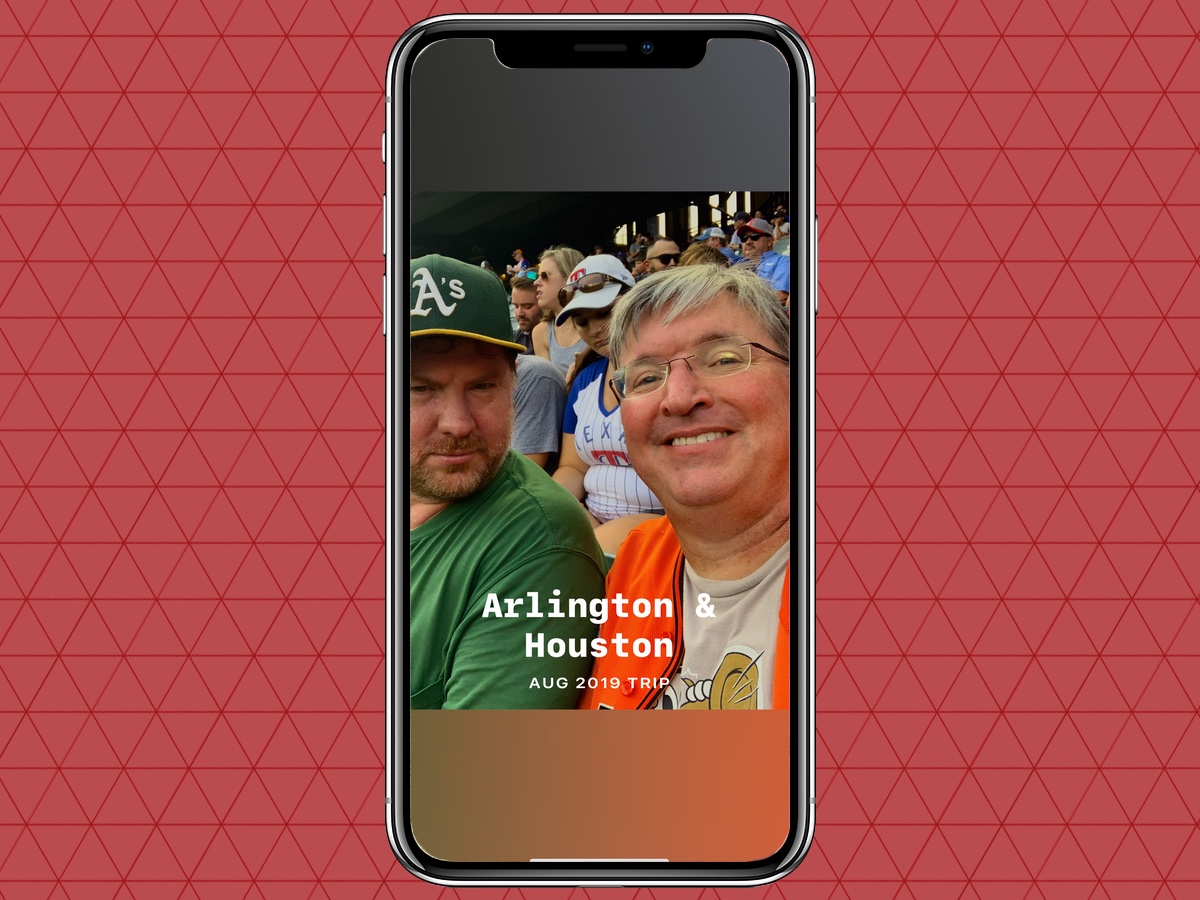 (Изображение предоставлено: Руководство Тома) 3. Чтобы изменить воспроизводимую музыку, коснитесь Памяти во время воспроизведения (или нажмите кнопку паузы, если вы хотите отредактировать без воспроизведения слайд-шоу). Коснитесь значка музыкальной ноты в нижнем левом углу экрана.
(Изображение предоставлено: Руководство Тома) 3. Чтобы изменить воспроизводимую музыку, коснитесь Памяти во время воспроизведения (или нажмите кнопку паузы, если вы хотите отредактировать без воспроизведения слайд-шоу). Коснитесь значка музыкальной ноты в нижнем левом углу экрана.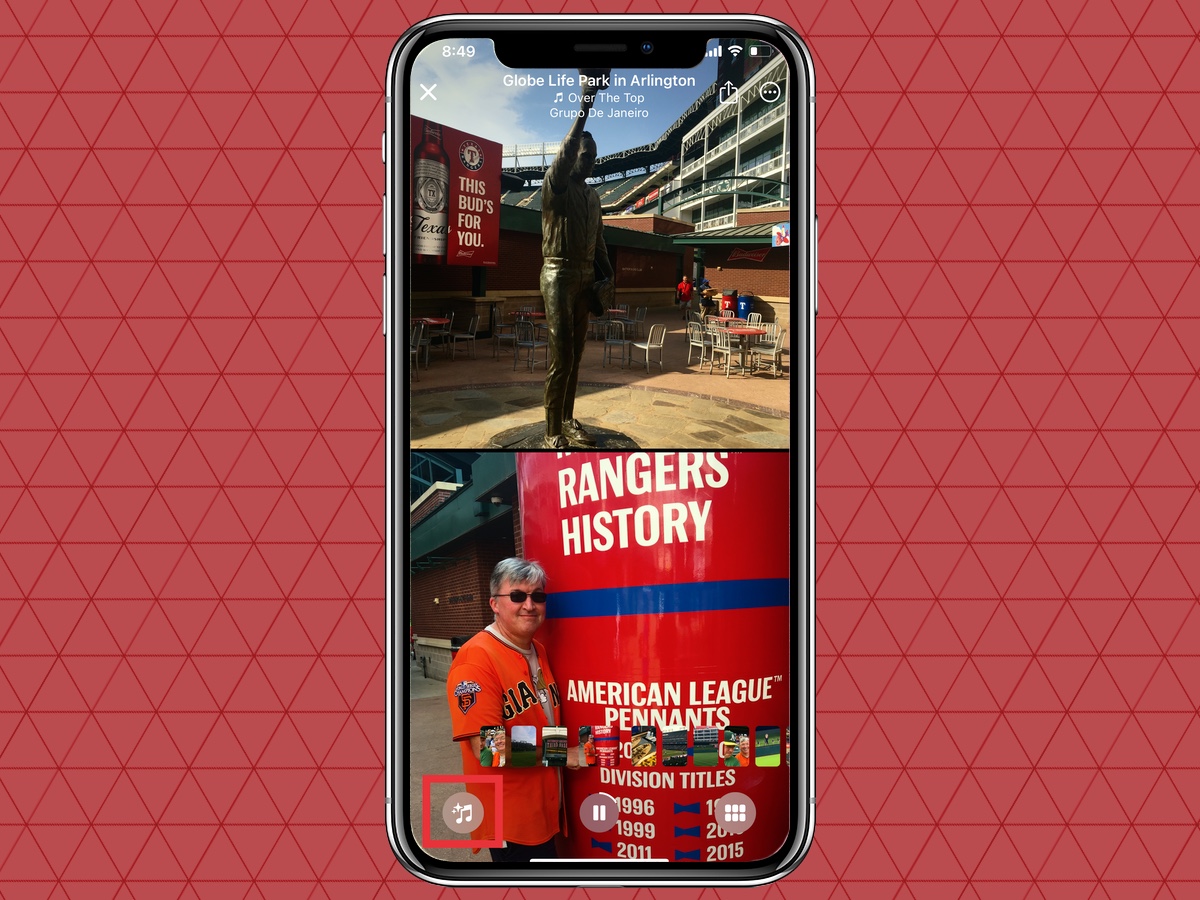 (Изображение предоставлено: Руководство Тома) 4. Внизу экрана появится полоса, показывающая название воспроизводимой песни и используемый фильтр. Чтобы увидеть больше примеров, вы можете нажать на значок музыки или провести пальцем влево по нижней полосе, чтобы увидеть больше образцов песен в сочетании с различными фильтрами. А пока давайте сосредоточимся на музыке.
(Изображение предоставлено: Руководство Тома) 4. Внизу экрана появится полоса, показывающая название воспроизводимой песни и используемый фильтр. Чтобы увидеть больше примеров, вы можете нажать на значок музыки или провести пальцем влево по нижней полосе, чтобы увидеть больше образцов песен в сочетании с различными фильтрами. А пока давайте сосредоточимся на музыке.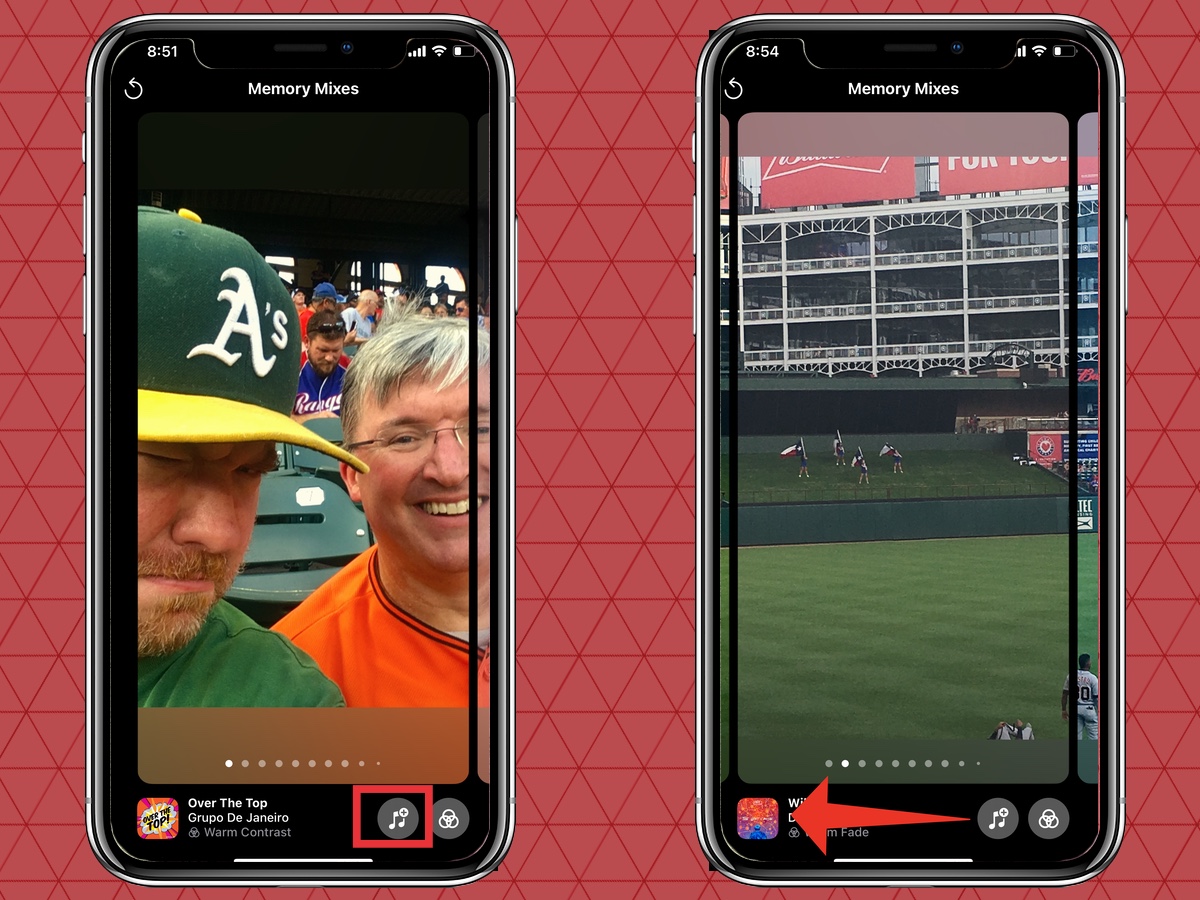 (Изображение предоставлено: Руководство Тома) 5. Когда вы коснетесь значка музыки, вы увидите музыку, предложенную в разделе «Лучшие предложения», «Саундтреки» и «Предложения Apple Music». Обратите внимание, что для этого третьего варианта вы можете прослушать предварительный просмотр, но только подписчики Apple Music могут сделать выбор постоянным.
(Изображение предоставлено: Руководство Тома) 5. Когда вы коснетесь значка музыки, вы увидите музыку, предложенную в разделе «Лучшие предложения», «Саундтреки» и «Предложения Apple Music». Обратите внимание, что для этого третьего варианта вы можете прослушать предварительный просмотр, но только подписчики Apple Music могут сделать выбор постоянным. 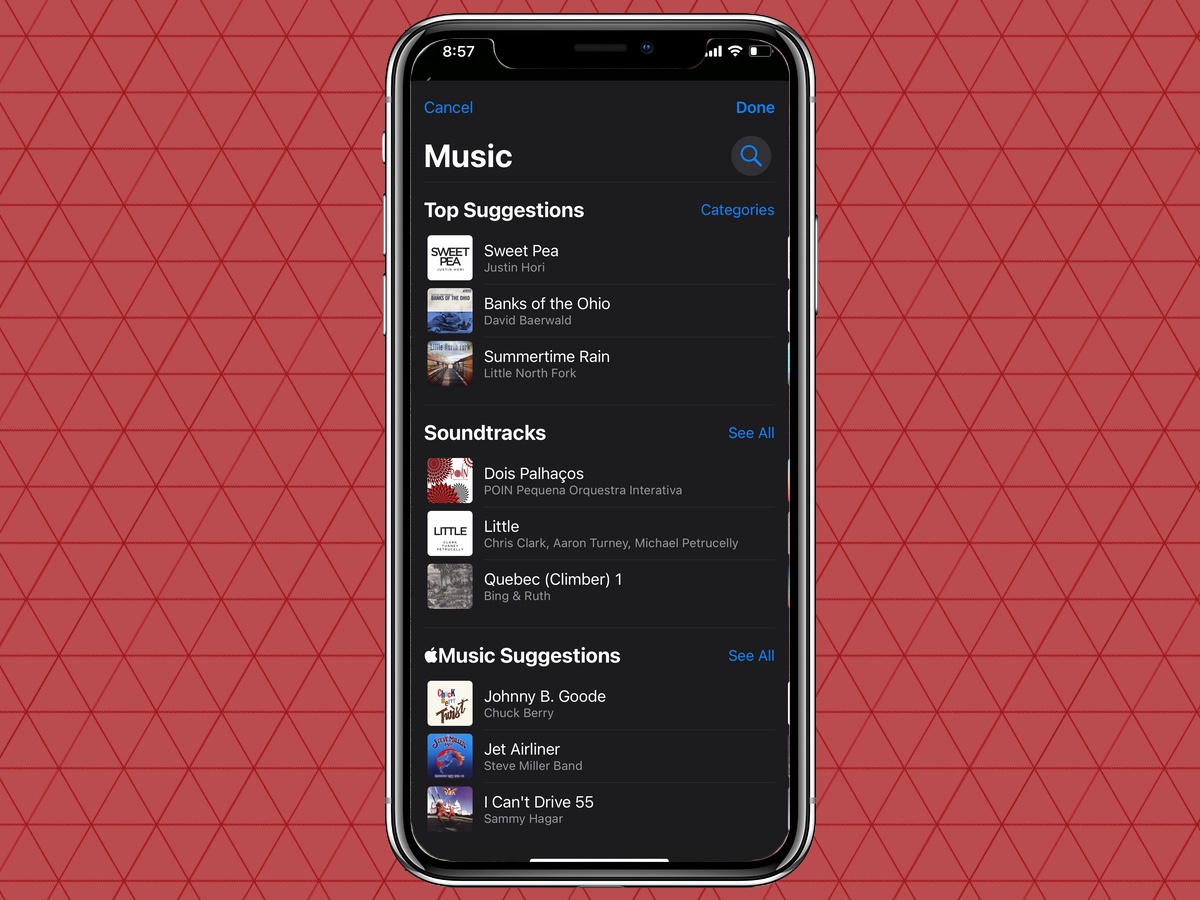 (Изображение предоставлено: Руководство Тома) Вы можете провести пальцем по экрану, чтобы увидеть различные музыкальные образцы. При нажатии на песню будет воспроизведен образец звука 6. Когда вы найдете нужный вариант, нажмите «Готово». Ваше слайд-шоу возобновится с новой музыкой.
(Изображение предоставлено: Руководство Тома) Вы можете провести пальцем по экрану, чтобы увидеть различные музыкальные образцы. При нажатии на песню будет воспроизведен образец звука 6. Когда вы найдете нужный вариант, нажмите «Готово». Ваше слайд-шоу возобновится с новой музыкой.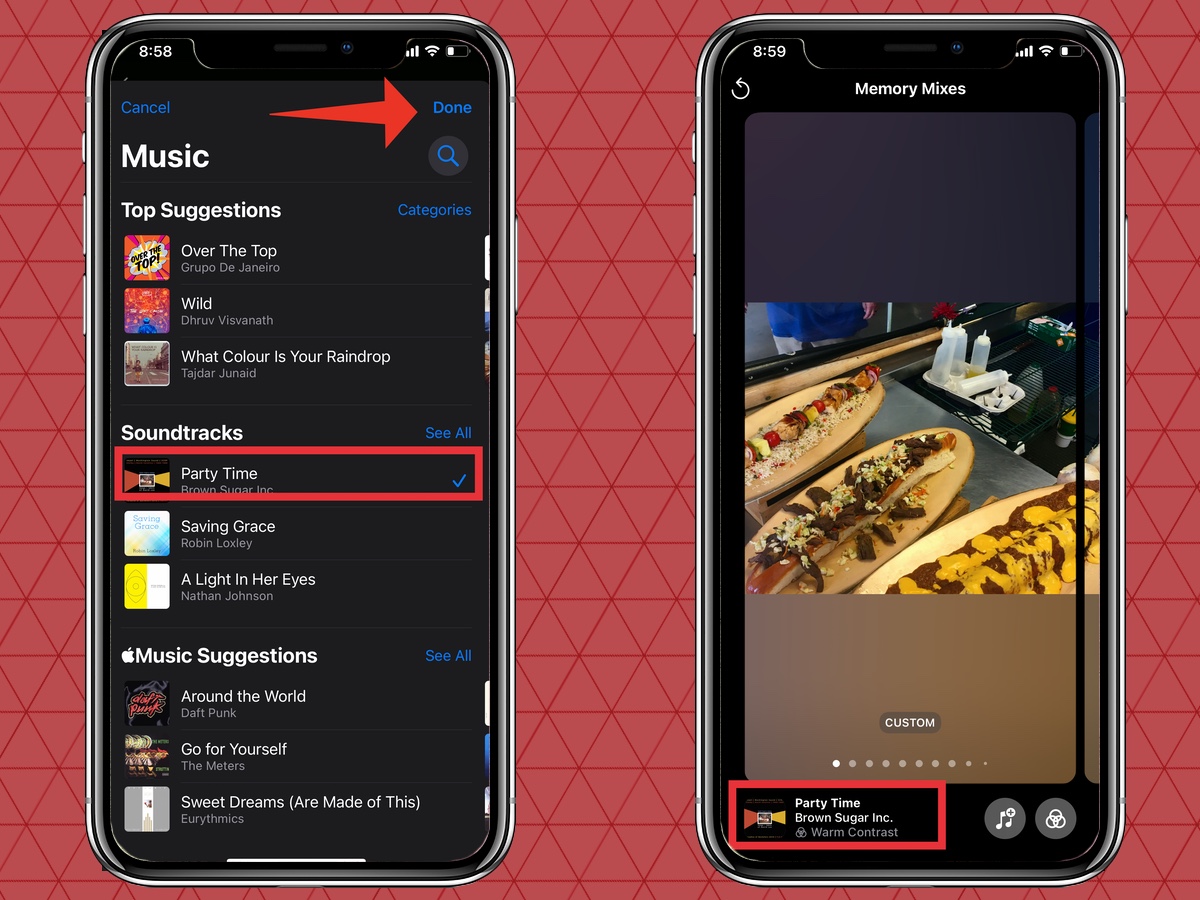 (Изображение предоставлено: Руководство Тома) 7. Чтобы изменить фильтр, коснитесь значка Memory Looks в правом нижнем углу.
(Изображение предоставлено: Руководство Тома) 7. Чтобы изменить фильтр, коснитесь значка Memory Looks в правом нижнем углу.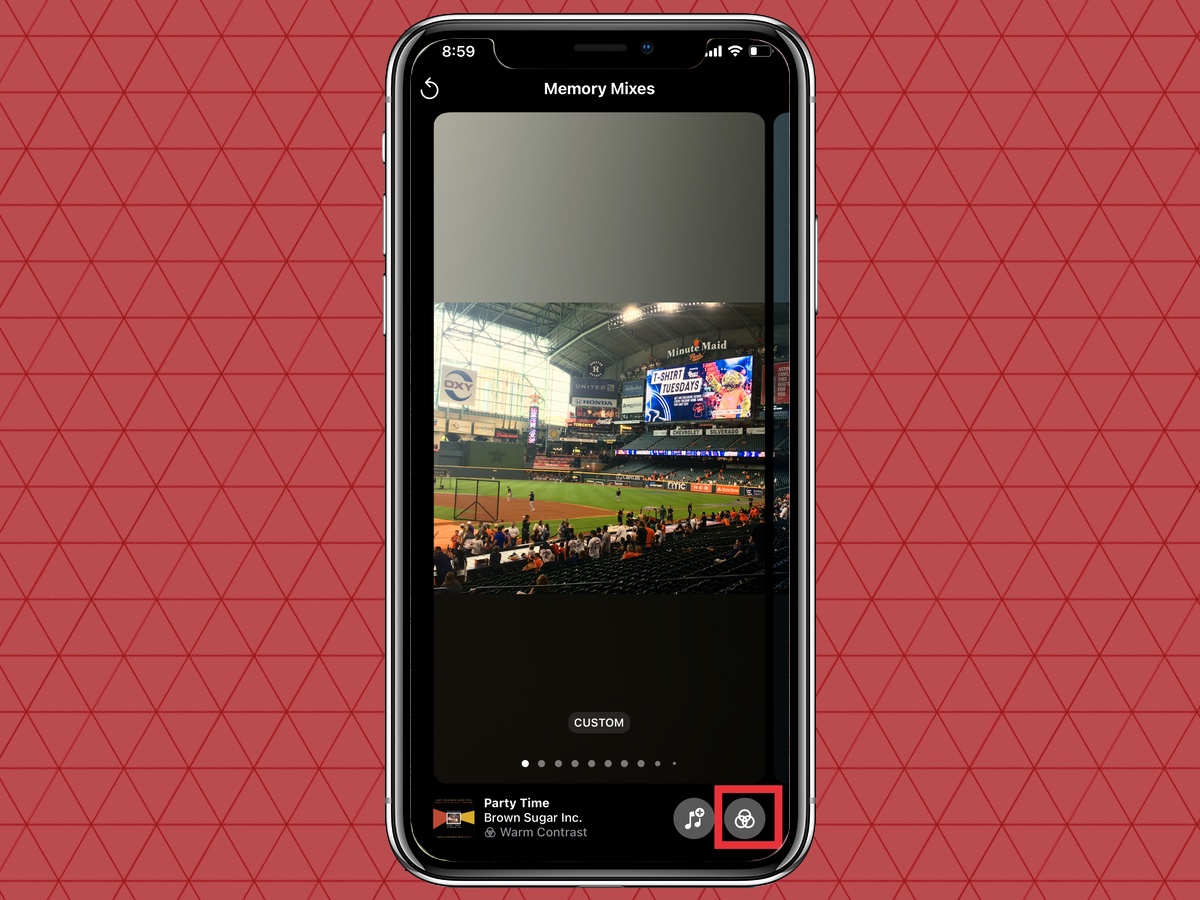 (Изображение предоставлено: Руководство Тома) 8. Вы увидите выбор из дюжины разных образов. Выберите тот, который вам больше всего нравится.
(Изображение предоставлено: Руководство Тома) 8. Вы увидите выбор из дюжины разных образов. Выберите тот, который вам больше всего нравится.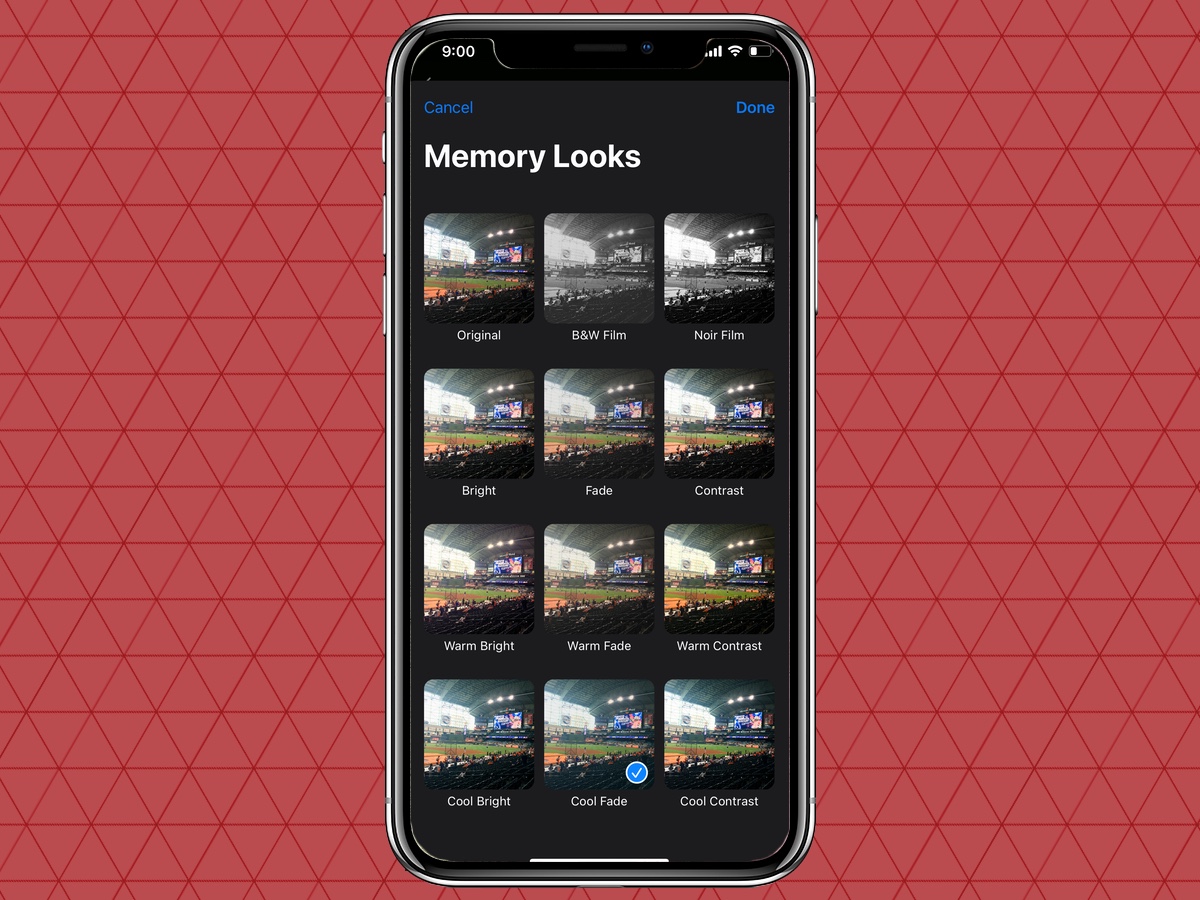 (Изображение предоставлено: Руководство Тома) 9. Нажмите «Готово», и слайд-шоу возобновится с новым фильтром.
(Изображение предоставлено: Руководство Тома) 9. Нажмите «Готово», и слайд-шоу возобновится с новым фильтром.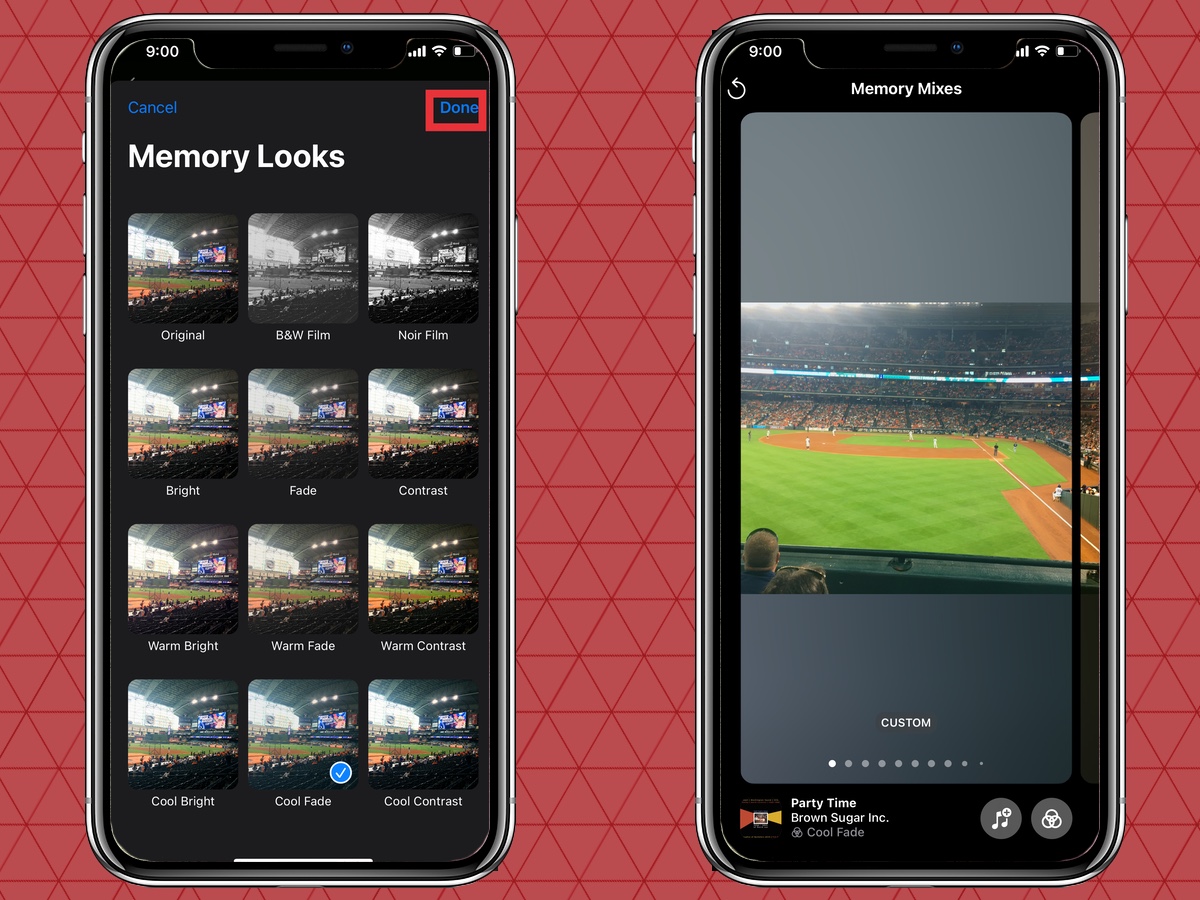 (Изображение предоставлено: Руководство Тома) 10. Когда вы закончите редактирование, просто коснитесь Памяти еще раз и коснитесь X в верхнем левом углу. Вы вернетесь на страницу «Для вас».
(Изображение предоставлено: Руководство Тома) 10. Когда вы закончите редактирование, просто коснитесь Памяти еще раз и коснитесь X в верхнем левом углу. Вы вернетесь на страницу «Для вас».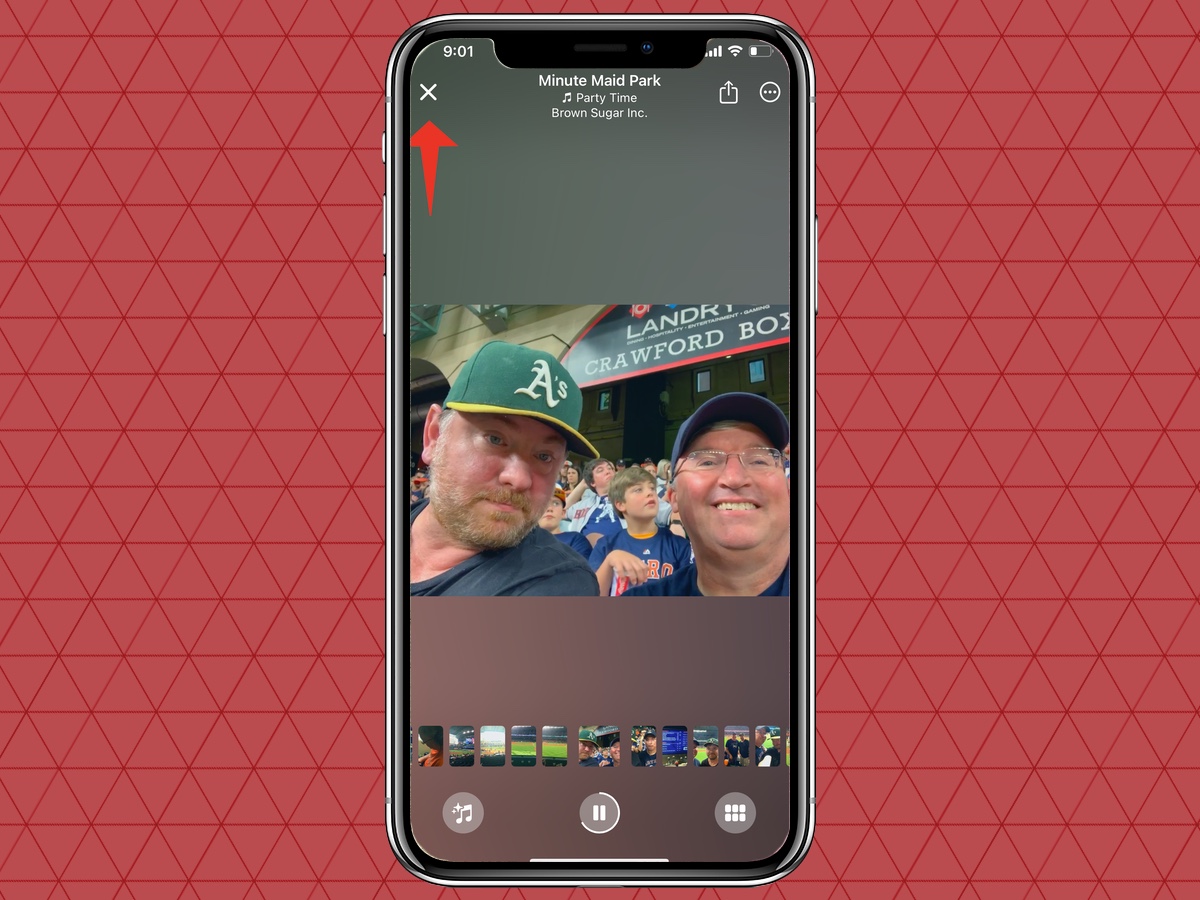 (Изображение предоставлено: Руководство Тома) Вы видите слишком много одних и тех же Воспоминаний? Или фотографии породили воспоминания, которые вам не особенно важны? Вот как получить больший контроль над воспоминаниями, которые отображаются в iOS 15 Photos. 1. Коснитесь значка Параметры в окне предварительного просмотра памяти. Это круг с тремя точками.
(Изображение предоставлено: Руководство Тома) Вы видите слишком много одних и тех же Воспоминаний? Или фотографии породили воспоминания, которые вам не особенно важны? Вот как получить больший контроль над воспоминаниями, которые отображаются в iOS 15 Photos. 1. Коснитесь значка Параметры в окне предварительного просмотра памяти. Это круг с тремя точками.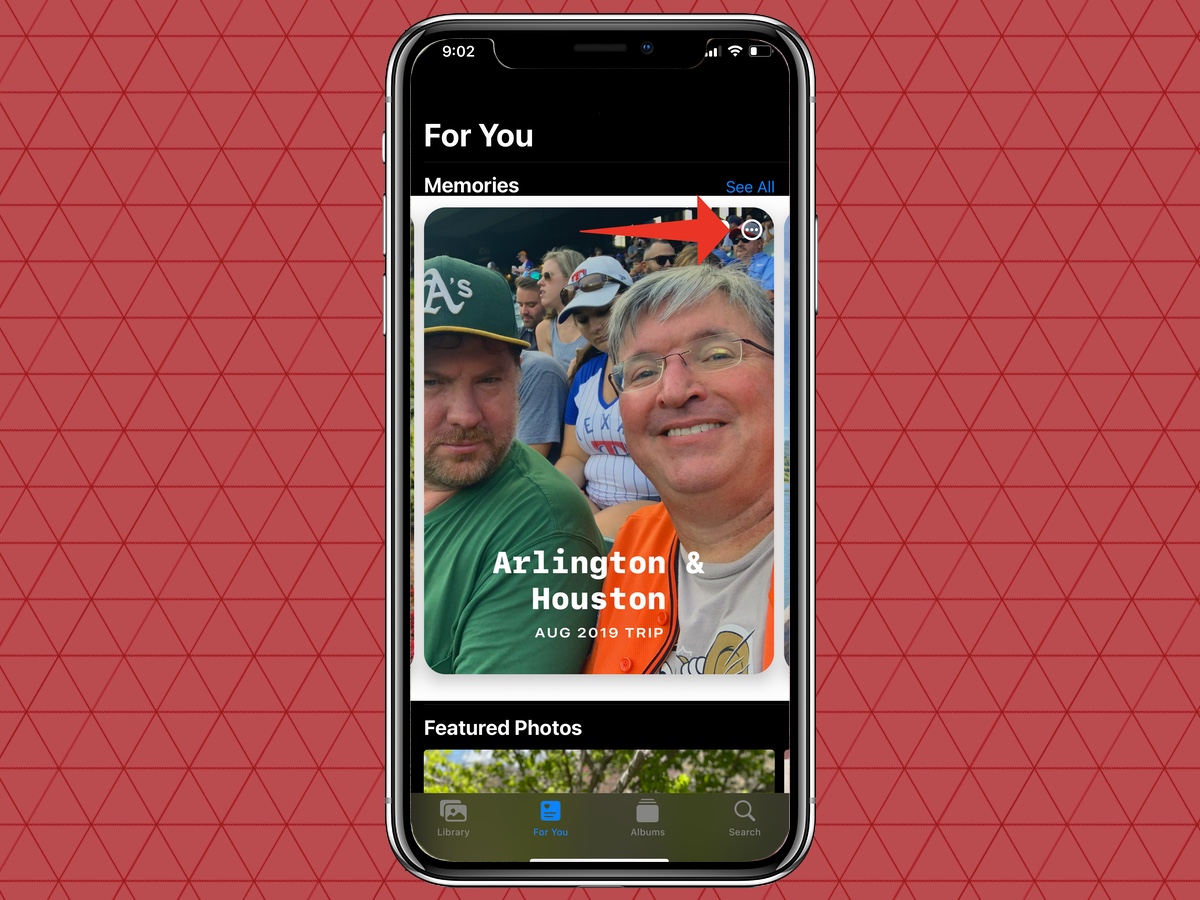 (Изображение предоставлено: Руководство Тома) 2. Во всплывающем меню вы можете попросить «Фотографии» меньше использовать память или полностью удалить ее. Вы также можете редактировать заголовок.
(Изображение предоставлено: Руководство Тома) 2. Во всплывающем меню вы можете попросить «Фотографии» меньше использовать память или полностью удалить ее. Вы также можете редактировать заголовок.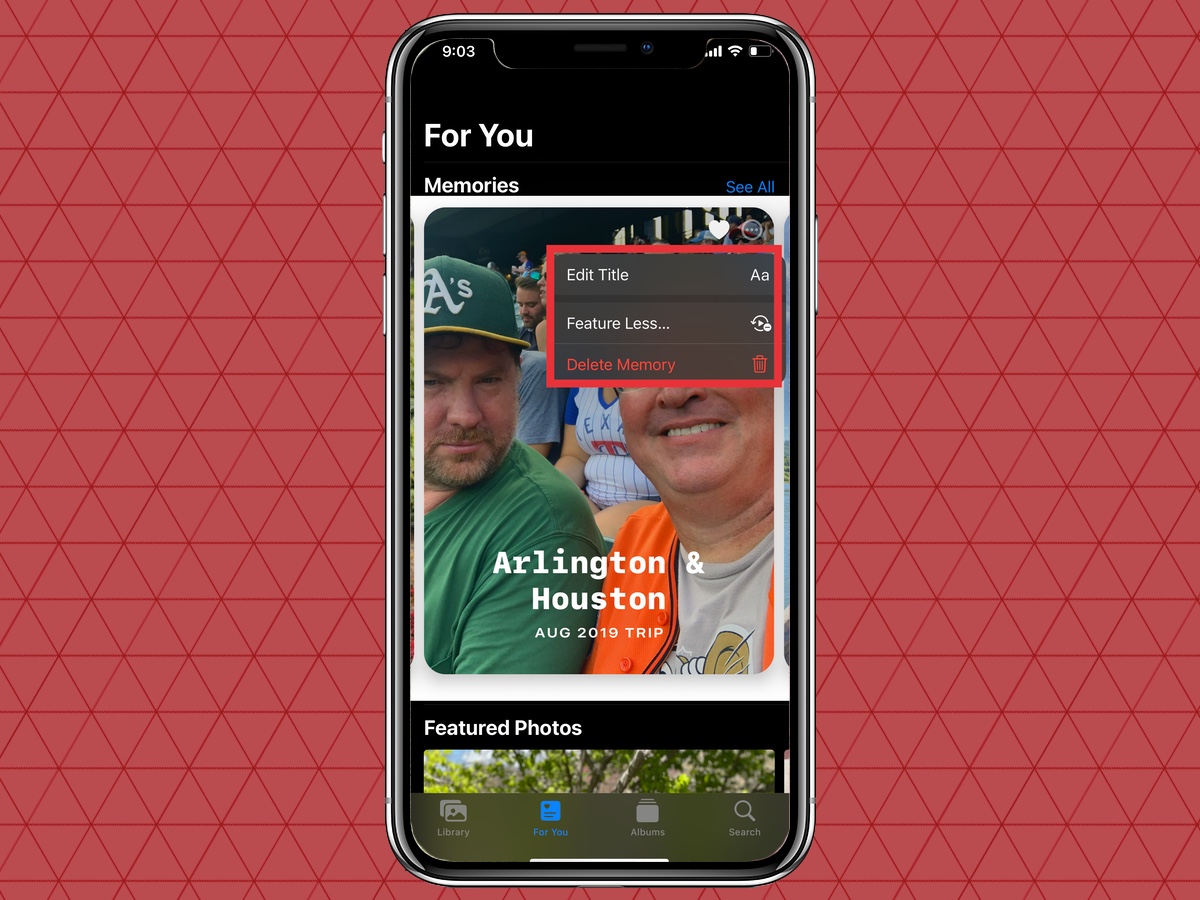 (Изображение предоставлено: Руководство Тома)
(Изображение предоставлено: Руководство Тома)
Дополнительные инструкции по iOS 15
Лучшие на сегодня предложения iphone 13